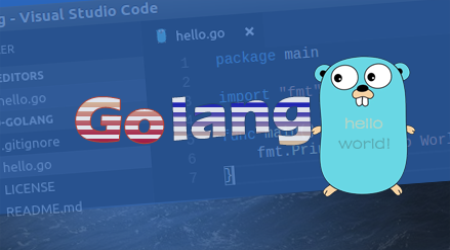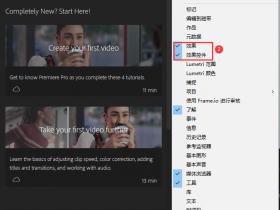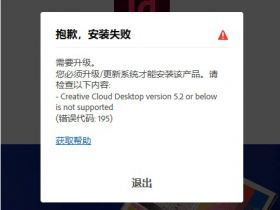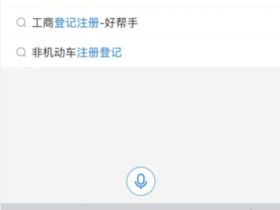一般情况下,Windows10正式版系统的telnet服务都是处于关闭状态的,需要我们手动开启才可以。telnet服务可以调试端口,其重要性不容小视。今天,就告诉教大家Windows如何配置telnet服务?
虽然说今天以Windows10来示例,如果你是Windows xp、Windows7、Windows8,原理和操作步骤基本都是一样的,因此也不用担心换了其它Windows系统,你就不会配置了。
1、点击开始菜单,直接搜索“控制面板”,点击搜索结果中的“控制面板”应用。
2、接着,在界面中弹出了“控制面板”窗口。点击窗口中的“程序”选项。
3、在“选项和功能”中有“卸载程序”,“查看已安装的更新”等等一些选项,点击其中的“启用或关闭Windows功能”。
4、面板中显示的都是Windows的功能,可以设置启用和关闭功能。找到“telnet客户端”,勾选并点击下方的“确定”按钮。
注意:到这一步由于有的电脑系统不是正版,Windows功能显示空白甚至是其它的情况。这个我也无能为力,因为跟你装的系统有关系,除非更换正版的完整Windows系统。
5、之后,右击开始菜单,选择列表中的“运行”选项 或者用快捷键:win+r。
也可以直接搜索“运行”。
6、然后在输入框中输入“cmd”,点击“确定”按钮。
7、输入telnet命令,,查看命令能否正常的使用。输入的命令如下图所示,输入完成以后,按一下回车键就可以了。
注意:telnet最常用两种用法:telnet 127.0.0.1 或 telnet www.fujieace.com 80;
8、我这里测试的是无法正常运行的,错误提示是“telnet无法打开到主机的连接。在端口23:连接失败“,原因是Telnet默认连接的端口是23,网站一般是80端口或443端口。
原因是:telnet服务没有开启。
右击开始菜单,点击选项中的“计算机管理” 或者 直接搜索”计算机管理“。
9、在界面中弹出“计算机管理”面板,点击左侧列表中的“服务和应用程序”选项。
10、再点击右侧界面的“服务”选项。
11、可以在界面中看到服务程序的名称,描述,状态,启动类型等信息。找到“telnet”服务,并右击,选择“属性”选项。
注意:这里有许多的电脑在“名称”这一列根本找不到“Telnet“,这是由于你的系统没有"c:\WINDOWS\system32\tlntsvr.exe"这个文件 或者 说你电脑上压根没有安装“Telnet服务”;截止目前为止,除了重新安装正版完整系统,我还没有找到其它的解决办法。